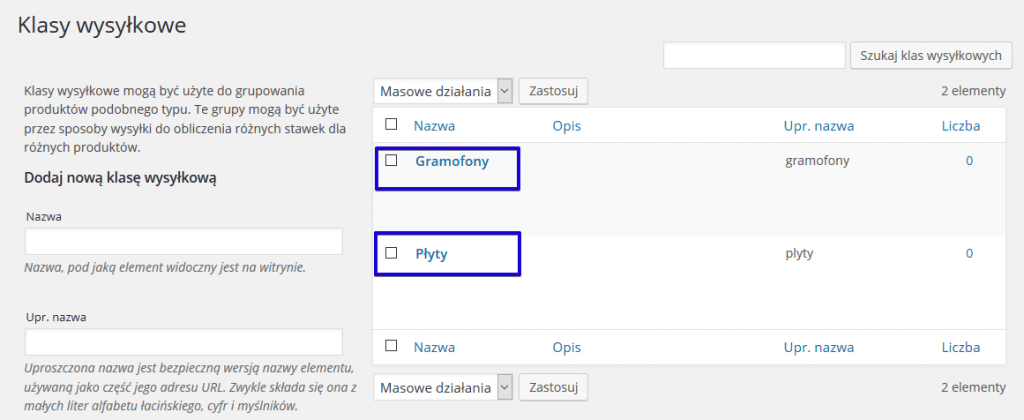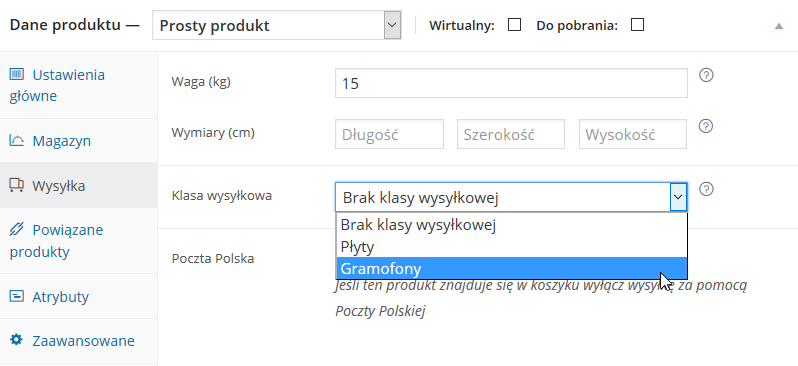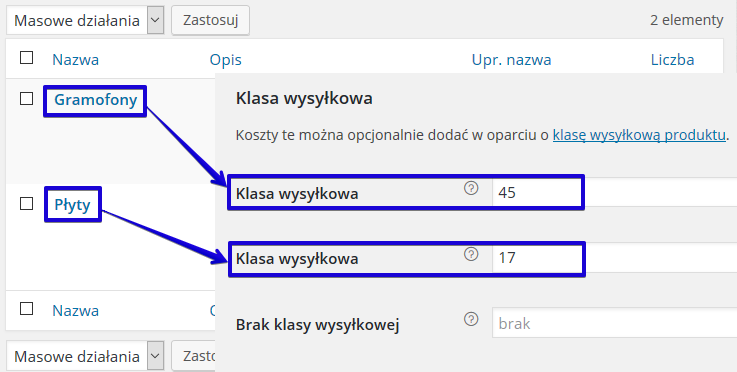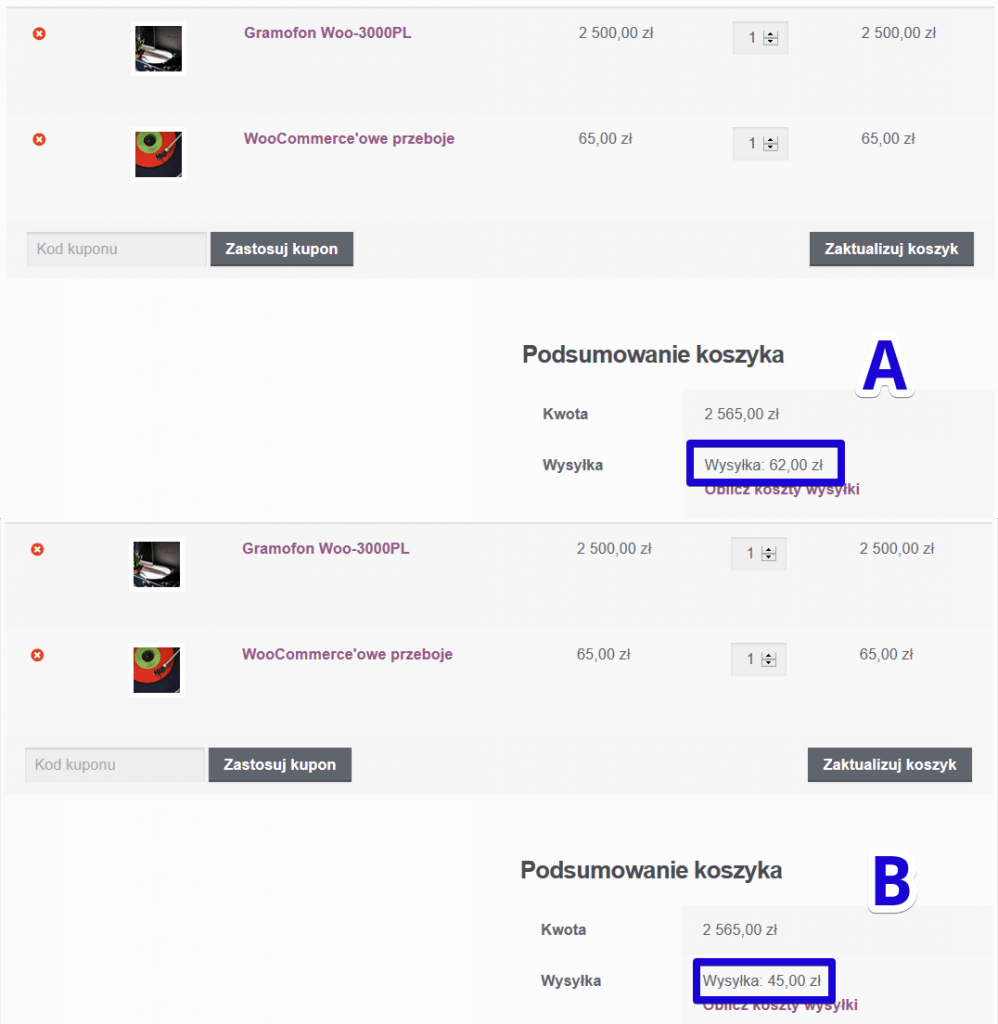Klasy wysyłkowe WooCommerce – jak skonfigurować
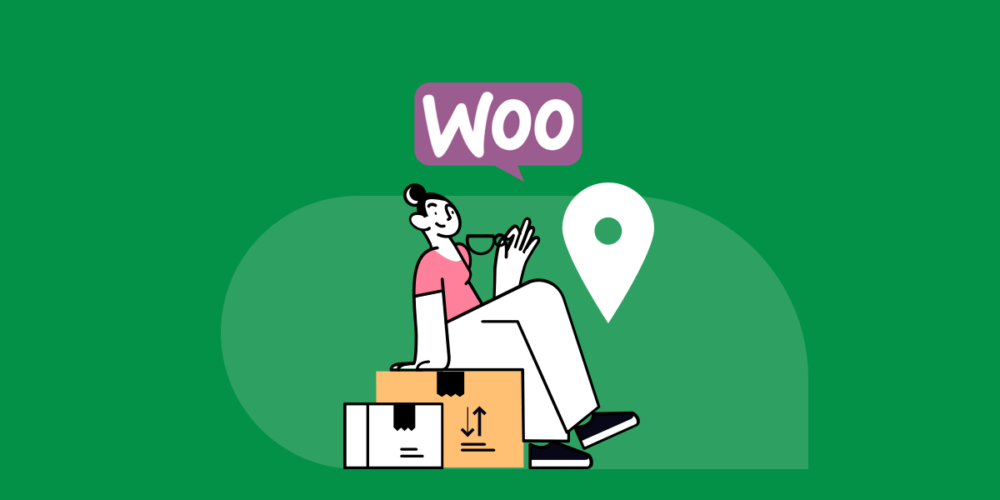
When selling on your WooCommerce-based store, sooner or later, you’ll encounter the need to set different shipping prices for different items. Suppose you sell vinyl records and turntables in your store. You would like to set a different shipping cost for both of these groups of items. How to do it? Use WooCommerce Shipping Classes.
In this guide, you will learn what options WooCommerce offers in this regard. I will also show you how exactly to configure everything.
How to Create WooCommerce Shipping Classes
At the very beginning, you need to create specific groups of items that you sell in your store, i.e. create shipping classes. To do this, go to: Products> Shipping Classes. For example, if you sell vinyl records and turntables and want to set different shipping types for them, create just these two WooCommerce shipping classes: turntables and records.
Then assign the products to the WooCommerce shipping classes you have created. You can do it by going to edit each product separately. In the Product data section, in the Shipping tab, select the shipping class from the drop-down menu and confirm the changes.
How to set costs for WooCommerce shipping classes
Masz już klasy wysyłkowe, teraz musisz ustalić dla nich ceny. Żeby to zrobić przejdź do WooCommerce > Ustawienia > Wysyłka > Strefy wysyłki > „nazwa_strefy” > Płaska stawka. Tam, w sekcji Klasa wysyłkowa ustal koszty dla poszczególnych klas wysyłkowych, które wcześniej utworzyłeś.
Dodatkowo masz możliwość skorzystania z opcji: Rodzaj kalkulatora. Możesz w nim wybrać jedną z dwóch opcji:
A) Na klasę: stosuj koszt dla każdej klasy wysyłkowej oddzielnie
Tutaj, jeśli klient doda produktu z dwóch klas wysyłkowych do koszyka, ostateczna kwota wysyłki będzie sumą kosztów obu klas.
B) Na zamówienie: stosuj koszt dla najdroższej klasy wysyłkowej
Tutaj, jeśli klient doda produkty z dwóch klas wysyłkowych do koszyka, kwota wysyłki będzie równa kosztowi droższej wysyłki.
Jeśli są produkty, które nie zostały przyporządkowane do żadnej z klas, mogą mieć one swój odrębny koszt. Ustalisz ten koszt w rubryce: Brak klasy wysyłkowej.
Dodatkowe możliwości
Masz już ustalone koszty dla określonych klas wysyłkowych WooCommerce. Fajnie byłoby dodać jeszcze bardziej dokładne warunki ustalania cen wysyłki. Załóżmy, że klient kupi trzy gramofony, podczas gdy koszt wysyłki ustawiony jest domyślnie dla jednej sztuki. Nie chcesz ponosić niespodziewanych kosztów, więc wolałbyś scedować je na klienta. Jak to zrobić?
Autorzy WooCommerce przewidzieli m. in. powyższy scenariusz. Udostępnili dwa parametry, które można stosować w kosztach wysyłki.
[qty] – czyli liczba produktów w koszyku
[fee] – czyli dodatkowa opłata, która ma dwa opcjonalne argumenty
- percent – czyli odsetek wartości koszyka
- min_fee – czyli minimalna kwota. Użyteczne, jeśli używasz procentowej wartości koszyka.
Przykłady użycia:
10 + ( 2 * [qty] )- tutaj uzyskamy koszt 10 zł plus 2 zł za każdy kolejny produkt.
20 + [fee percent = „10” min_fee = „4”] – here we will get the cost of PLN 20 plus 10% of the total order, assuming that the customer ordered at least PLN 4.
Ekskluzywne porady, triki i trendy bezpośrednio na Twoją skrzynkę odbiorczą. Adres e-mail
[shopmagic_form id="3782" name=false labels=false doubleOptin]